推奨入金額と設定
ここでは「初回入金はいくらいがいいのか?」について説明させて頂きます。
基準は1,000ドルに対し100通貨となります。
1Lotが10万通貨であるスタンダード口座の場合は10,000ドル/0.01Lot
1Lotが1万通貨であるミニチャートを利用時は、1,000ドルに対し0.01Lot
上記を基準にして、日々のDD(ドローダウン)が50%未満になるようなロット管理が推奨となります。
1年で1万%を達成したmyfxbookの口座は300ドル/100通貨を基準にしているようです。
EAの導入方法
EAのダウンロード
EAはこちらからダウンロードできます
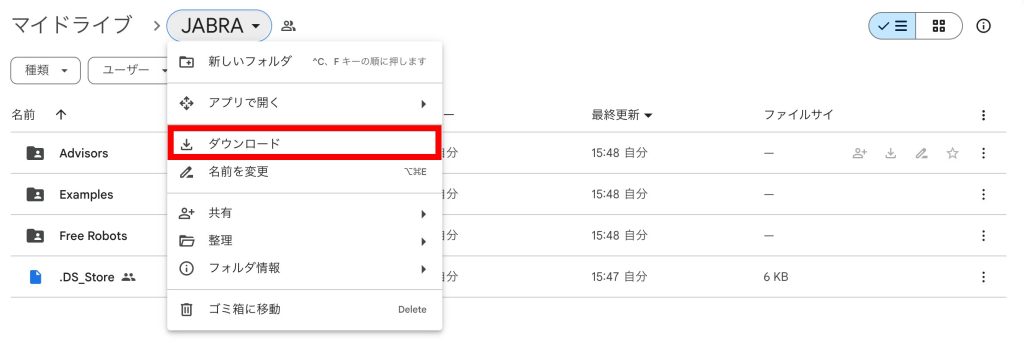
ダウンロードが終わったらMT5にEAを挿入していきます。
※色々入っていますが、使うのは[Advisor]フォルダのみとなります。
EAをMT5に挿入する
まずはダウンロードした圧縮ファイルを解凍しましょう。
そうすると以下のようなフォルダーがでてきますので、フォルダーの中身をコピーしていきます。

次にMT5の画面の左上の「ファイル」→「データフォルダを開く」→「MQL5」→「Experts」をクリックします。
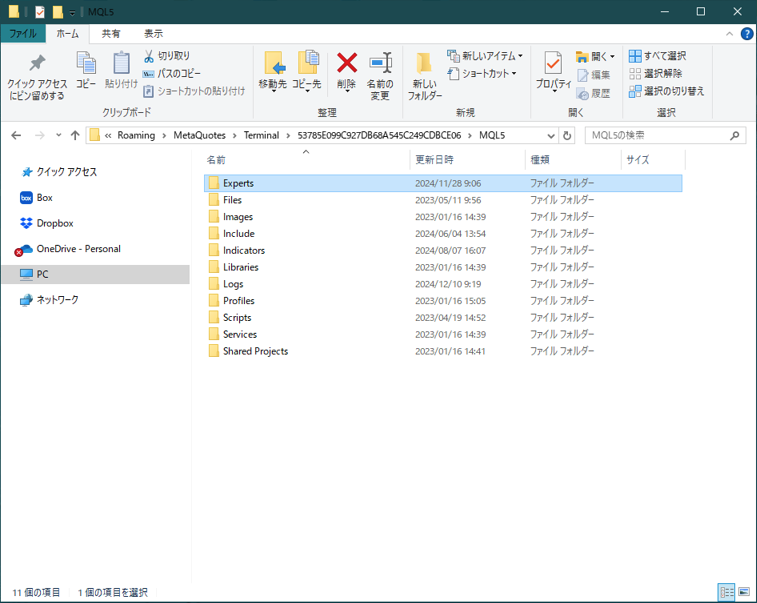
フォルダーがでてきましたら解凍したフォルダー内の「フォルダー」をドラッグ&ドロップしてください。
MT5の設定
MT5を開いたら画面左上にあるファイルより「取引口座にログイン」をクリックしてください。
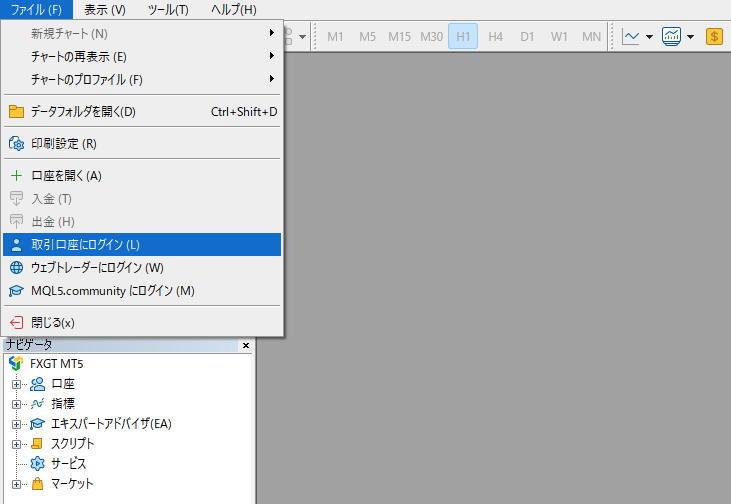
ご自身で登録したリアル口座へログインしてください。
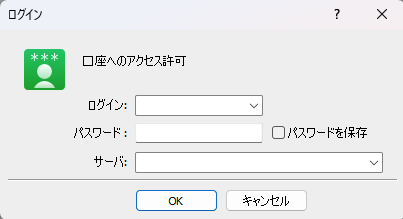
以下の画像のように画面右下に数字が表示されていればログイン完了になります。
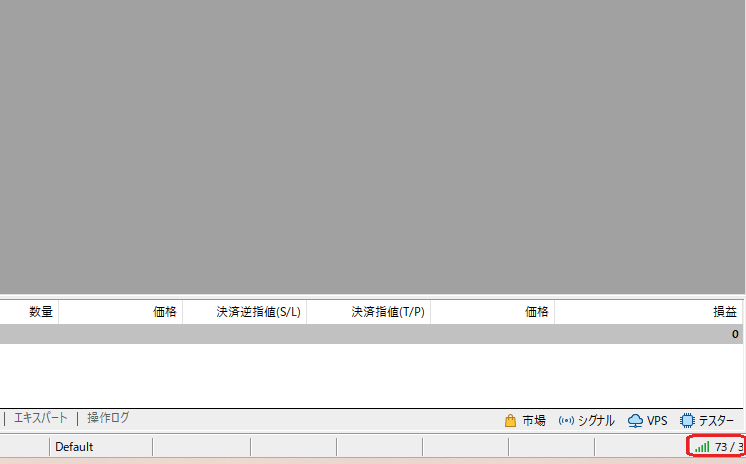
※「回線不通!」などの表示がされた場合はログイン失敗になっている可能性があるため、今一度ログインする際に必要な口座番号や、パスワードが合っているか再度確認をお願い致します。
MT5の通貨チャートの開き方と時間足について
通貨チャートの開き方
NT5を開いたら、画面左上の「ファイル」にカーソルを合わせて下さい。
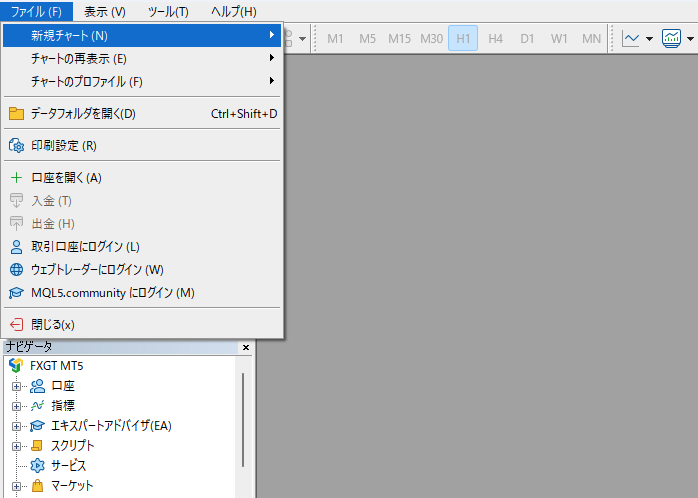
メニューバーの「ファイル」から「新規チャート」を選択すると、表示できる通貨ペアの一覧が出てきますので、「XAUUSD(GOLD)」を選んでチャートを表示させてください。
一覧に見つからない時はメニューバーの「表示」から「銘柄」を選択して下さい。
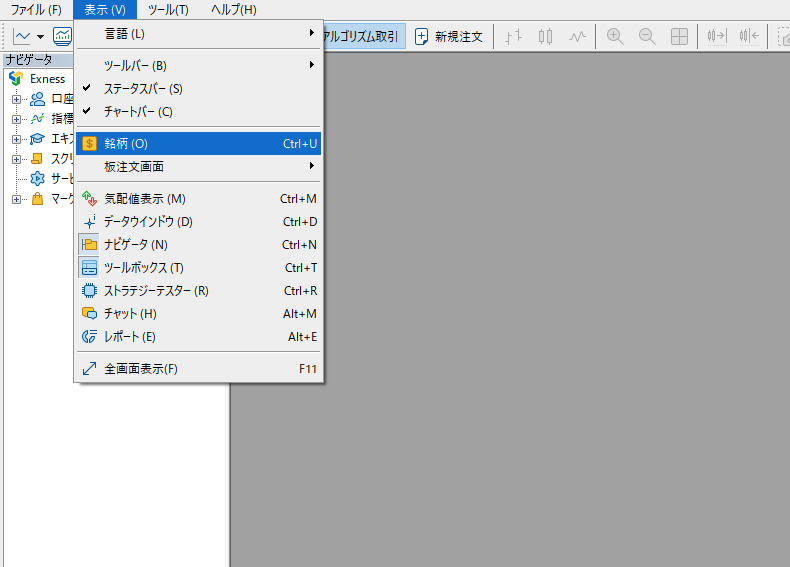
「Forex_group」の中から「XAUUSD(GOLD)」を探して$マークをダブルクリックすると一覧に表示されます。
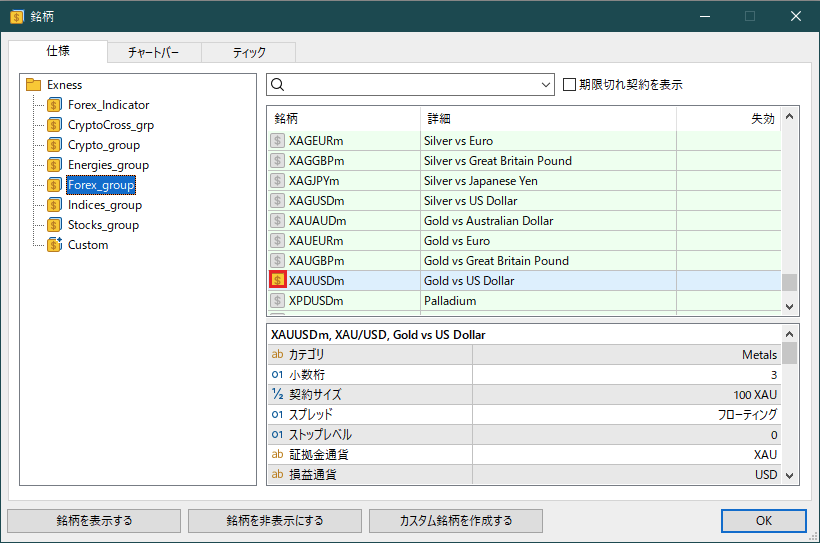
※ミニチャートは末尾に「.min」と付いているものになります。
時間足について
次にEAを稼働させる時間足について説明します。
EAはチャートに挿入すると自動で5分足に適用されるので1時間足にそのまま挿入して大丈夫です。
EAをMT5に挿入する
MT5の設定
まず先に画面上部にある「ツール」を選択し「オプション」をクリックしてください。
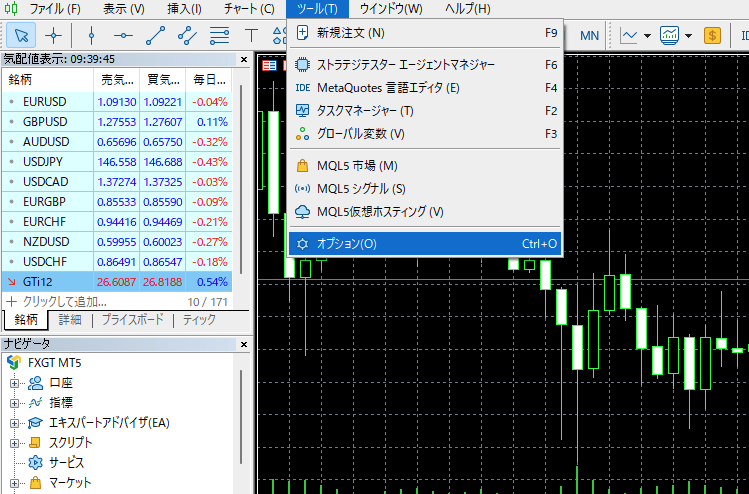
以下の画面で「アルゴリズム取引を許可」、「DLLの使用を許可する」にそれぞれチェックを入れOKをクリックします。
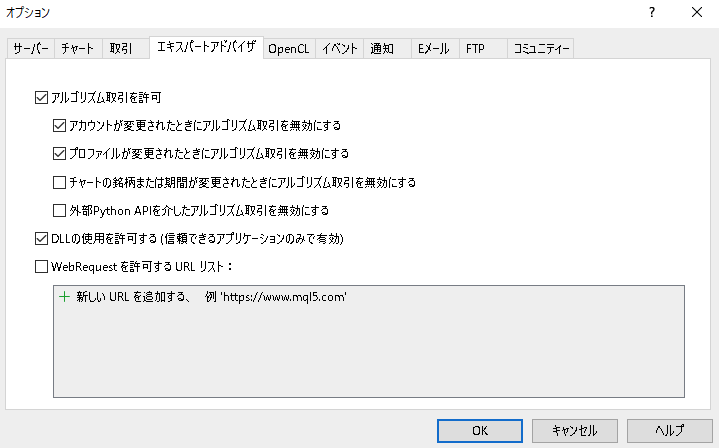
次に通貨チャートにExpertsファイルを挿入します。
左側にある「エキスパートアドバイザー」をクリックし、「Adviser」の中にある「JABRA」をダブルクリックします。
「DLLの使用を許可する」にチェックが入っているのを確認してください。
共有欄をクリックして「アルゴリズム取引を許可」にチェックが入っているのを確認してく
ださい。
インプット欄をクリックして「口座設定」、「基準原資」、「ロット設定」を自分の設定に変更して「OK」を押してください。
他のパラメーターと通知設定については後ほど説明します。
チャート右上に「Account Verification OK」と表示されていれば準備完了です。
「Automated Trading Error」と表示されていたら「アルゴリズム取引を許可」のチェックが外れているか、チャートの上部にある「アルゴリズム取引」が停止になっているので確認してください。
「Server Communication Error」と表示されていたらMT5のサーバーがつながっていないのでもう一度ログインしてください。
※サーバー認証に最大72時間かかります。3日程度経っても正常にならない場合は連絡してください。
通知の設定をする ※設定しなくても動作に影響はありません
パラメーターの説明
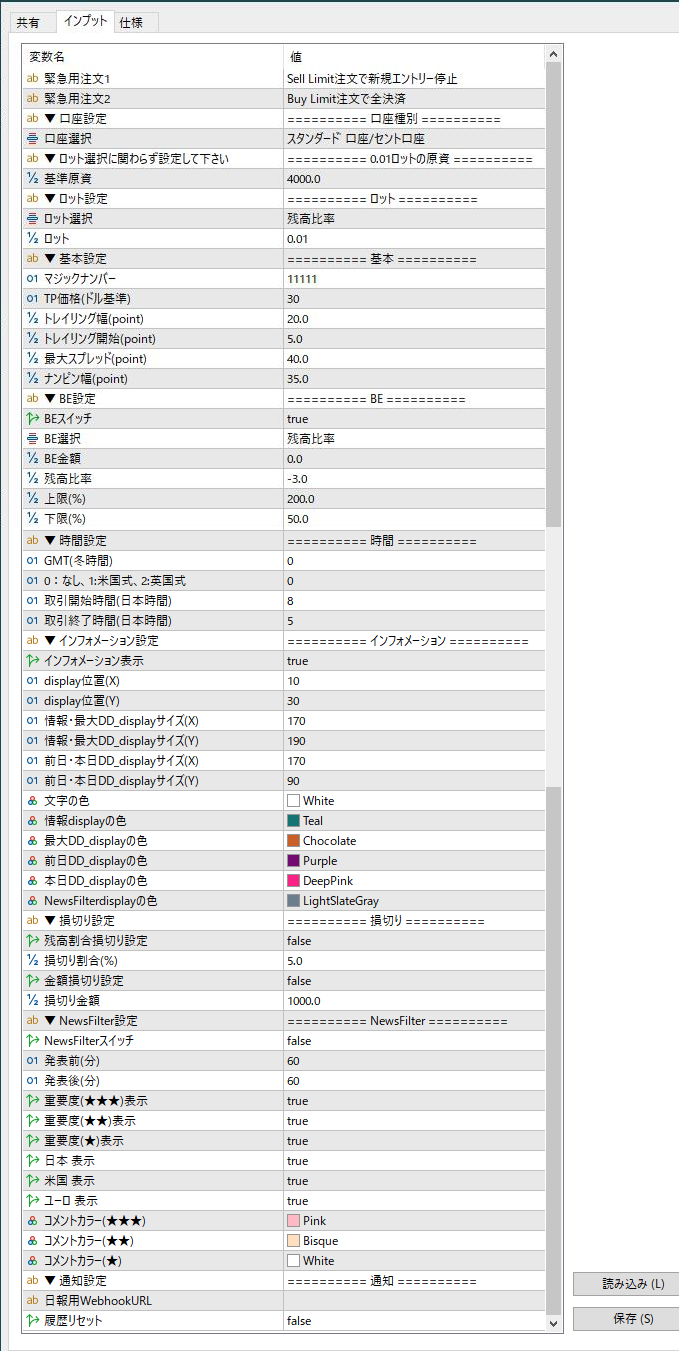
・緊急用注文について
外出先等でMT5を開けない時にスマホから2つの操作をする事が出来ます。
Sell Limit注文:「現在値より高い価格」で売り指値注文⇒0ポジション時のEAの新規エントリーを停止
Buy Limit注文:「現在値より低い価格」で買い指値注文⇒EAのポジションを全決済
・基準原資
0.01ロットあたりの証拠金を入力します。
推奨は「30000」、攻める運用なら「5000」としましょう。
間を取って「20000」なども良いでしょう。
※ロット選択で固定ロットを選択する場合は関係ない項目ですが、必ず何か入力して下さい。誤作動の原因になります。
・ロット選択
・固定ロット
常に設定したロットでエントリーします。
・残高比率
残高÷基準原資に入力した金額×0.1ロットでエントリーします。
⇒「基準原資50000、ロット0.1」とすると、
残高が50000増えるごとにエントリーするロットは0.1ずつ増えます。複利のイメージですね。
※この場合、単位は関係ありません。ドル建てなら50000ドル、セント口座なら50000セントごとということです。
・ロット
ロット選択で「固定ロット」を選択した場合、このロット数で固定になります(単利)。
・マジックナンバー
同じ口座内の他のEAとは違う数値にして下さい。
・TP価格(ドル基準)
ナンピン時の決済価格=合計ロット×TP価格
※円口座の場合は現在のドル円から円換算した価格になります。
(例)1ドル150円、TP価格30、合計ロット1ロットの場合
1ロット×30ドル×150円=4,500円
合計4500円の含み益で決済されます。
・トレーリング幅(point) ※基本デフォルトでOK
トレーリングが開始した後に逆指値注文を自動で修正するpoint幅になります。
・トレーリング開始(point) ※基本デフォルトでOK
ポジション数が1の時に価格がエントリー価格+(トレーリング幅+トレーリング開始)分有利な方向に動いた時に逆指値注文を自動で修正開始するpointになります。
・最大スプレッド(point) ※基本デフォルトでOK
設定したスプレッド以下でのみエントリーします。
・変動幅(point) ※基本デフォルトでOK
設定した数値以上の価格変動でナンピンします。
・GMT(冬時間)
ブローカーの冬時間のGMTを入力して下さい。
・0:なし、1:米国式、2:英国式
ブローカーのサマータイム方式を入力して下さい。
・インフォメーション表示
チャート上に情報を表示する(true)か表示しない(false)の選択をして下さい。
・損切り割合(%)
残高割合損切り設定をtrueに設定している場合、設定した割合の金額で損切りします。
・損切り金額
金額損切り設定をtrueに設定している場合、設定した金額で損切りします。
・NewsFilterスイッチ
TrueでNewsFilter停止機能がオン、falseでオフになります。
・発表前(分)、発表後(分)
経済指標の発表前〇分前~発表後〇分後まで新規エントリーを停止します。
・重要度
trueにした重要度の経済指標のみNewsFilterが機能します。
・日本表示
日本に関する経済指標のみNewsFilterが機能します。
・米国表示
米国に関する経済指標のみNewsFilterが機能します。
・ユーロ表示
ユーロに関する経済指標のみNewsFilterが機能します。
・日報用WebhookURL
5時0分~翌4時59分までの最大DD、稼働してからの最大DDをDiscordへ通知するためのWebhookURLの入力をして下さい。
・履歴リセット
trueに設定した場合、最大DDの履歴をリセットします。
稼働中の注意点
※稼働中は絶対にMT5を閉じないでください。
※PCで稼働している方は、自動売買起動中は電源は常にオンにしておいてください。
(シャットダウン、休止、スリープモードにならないようにお願いします。)
※VPSで稼働している方は、VPS自体は閉じていても大丈夫ですがVPS内のMT4、MT5を閉じないでください。
※気付かぬうちに設定を変更している可能性がございますので、自動売買システム起動前には必ず、自動売買システムの設定が正しいかご確認ください。

